“边框”参考
在“边框”对话框中,可以在 Fusion 中“工程图”工作空间的当前图纸上编辑边框的特性和显示。
模板
如果您计划在多个工程图中重复使用标题栏、边框、文档设置或图纸设置,可以 创建工程图模板 以节省时间并应用一致的标准。您还可以创建占位符视图和占位符表格,当您使用模板创建新工程图时,它们会自动从参考设计生成工程视图和明细表。
访问“边框”对话框
在当前图纸上,选择边框,单击鼠标右键,然后选择“编辑边框”,“引出序号”对话框将会显示。
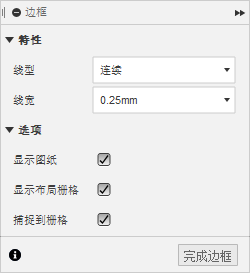
注意:在工具栏中,您还可以进入“边框”上下文环境。
“特性”部分
“特性”部分包含“线型”和“线宽”设置。
单击箭头以收拢或展开此部分。
线型
从下拉菜单中选择线型以更改新的或选定边框几何图元的线型。
|
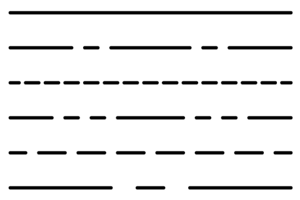 |
线宽
从下拉菜单中选择线宽以更改新的或选定边框几何图元的线宽。
|
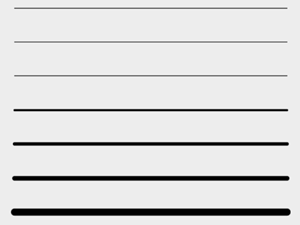 |
显示
“显示”部分包含“显示图纸”、“显示布局栅格”和“捕捉到栅格”设置。
单击箭头以收拢或展开此部分。
显示图纸
在编辑边框时,选中或取消选中该框可显示或隐藏当前图纸的边框。
显示布局栅格
在编辑边框时,选中或取消选中该框可在画布中显示或隐藏布局栅格。
捕捉到栅格(Snap to Grid)
选中该框可在编辑边框时捕捉到画布中的布局栅格。
完成标题栏
单击“完成边框”按钮以完成边框编辑并退出“边框”上下文环境。